Кто из нас не сталкивался с ситуацией, когда проблему в работе с Windows OS решает только чистая установка Windows 10. Как ни крути, но это самый эффективный способ исправить ошибки при работе с устройствами на Windows 10.
Для простого пользователя проблема некорректной работы операционной системы очень часто заканчивается звонком знакомому с просьбой помочь в решении или походом в сервисный центр. А это потеря времени и немалых денежных средств, но самое главное, что вы нервничаете, раздражаетесь, проклинаете разработчиков Microsoft. Чтобы всего этого не произошло, нужно всего лишь уметь с помощью встроенных возможностей Windows 10 совершать переустановку операционной системы Windows 10. В новой операционной системе данный процесс настолько упрощен, что требует минимальных знаний и навыков. Достаточно набраться терпения, следовать подсказкам самой системы и буквально через час ваш ноутбук будет работать почти как новый.
Содержание
- В каких случаях необходимо переустанавливать Windows 10
- Сохраните свои данные
- Функция «Новый запуск»
- Как воспользоваться функцией » Новый запуск»
- «Чистая» установка Windows 10 с флешки
В каких случаях необходимо переустанавливать Windows 10
Среди некоторых пользователей бытует мнение, что нужно чуть ли не каждый месяц выполнять «чистую» установку Windows. У меня нет сейчас никакого желания переубеждать их в бесполезности данного действа, говорить о вредности для «железа» их компьютера. Просто скажу из собственного опыта, что за два с лишним года работы на Windows 10 всего однажды выполнял «чистую» установку Windows 10. Самая простая рекомендация от меня состоит в том, что если ваша операционная система работает стабильно, без каких либо отклонений и баг, то не нужно ничего трогать. Пусть работает то, что хорошо работает.
Кому я все же рекомендую выполнять «чистую» установку Windows 10? В первую очередь тем пользователям, у которых операционная система часто дает сбои, зависает, ведет себя неадекватно. Возможно, причиной всего этого безобразия является вирус, а может какая-то сторонняя программа, случайно скачанная и самовольно себя установившая. Причины разные бывают. Если перепробовали уже все способы решения своей программы, то остается только самый радикальный способ -«чистая» установка Windows 10.
Сохраните свои данные
Следует помнить, что «чистая» установка удалит все ваши любимые фотографии, музыку и скачанные фильмы, а также сериалы. Будут подвержены удалению также и программы от сторонних производителей. Чтобы такая неприятность не застала вас врасплох, следует позаботиться о резервном копировании своих фотографий, файлов и нужных документов. Для этого есть много средств и возможностей, каждые из которых по своему доступны и удобны. Так, для резервного копирования можно использовать USB-накопитель или внешний жесткий диск. Подключаете их к ноутбуку или настольному компьютеру и через некоторое время все ваши данные будут бережно сохранены. Вы же можете спокойно переустанавливать Windows 10. Есть возможность сохранить свои данные и с помощью облачных сервисов. Там, конечно, нужно уметь это делать, но тогда вы будете спокойны, что файлы точно сохранятся. Ведь с флешками и внешними жесткими дисками всякое может произойти. Поверьте, на всю процедуру резервного копирования у вас уйдет не очень много времени, но нервы вы уж точно сохраните.
Функция «Новый запуск»
Разработчики Windows 10 всегда знали о проблеме сохранения личных данных их пользователей. Они решили помочь им, выпустив встроенную утилиту «Новый запуск», которая дает возможность переустановить Windows 10. При этом остаются не тронутыми ваши личные данные и файлы, но все же будут удалены некоторые программы. Правда, папка с названиями программ потом все же появится у вас на Рабочем столе. Об этом тоже позаботились разработчики. Очень хорошая задумка, тем более, что выполнить такую «чистую» установку Windows 10 очень легко и под силу самому неопытному пользователю. Система при помощи подсказок сама за вас все сделает.
Немного более подробно о функции «Новый запуск». Раньше она называлась «Начать заново» и была одной из значимых возможностей штатного приложения «Центр безопасности Защитника Windows», появившегося на борту Windows 10 Creators Update. В новом обновлении Windows 10 Fall Creators Update почему-то разработчики изменили ее название, но оставили прежними ее способ использования и возможности. Проще говоря, это та же самая функция «Начать заново», но по-другому названная. В приложении «Центр безопасности Защитника Windows» реализованы функции, прямо или косвенно касающиеся безопасности Windows, а также решающие вопросы с ее работоспособностью. В число последних и входит функция «Новый запуск», которая предлагает эффективный способ решения всех возможных проблем в виде упрощенной процедуры переустановки Windows с сохранением некоторых параметров и данных. Функция «Новый запуск» — это более удачная альтернатива механизму возврата компьютера в исходное состояние, присутствующего на борту Windows еще с восьмой версии. Тогда как последний предлагает переустановку системы с использованием исходного дистрибутива, функция «Новый запуск» и переустановит, и обновит Windows до актуальной ее сборки. По сути, она являет собой встроенный в систему механизм переустановки Windows с помощью утилиты Refresh Windows. Напомним, этот механизм появился вместе с обновлением Windows 10 Anniversary Update в качестве решения вопроса автоматической активации системы при ее переустановке на ОЕМ-устройствах. Со времен выпуска Anniversary Update этот механизм эволюционировал: в составе Windows 10 Creators Update он уже умеет переносить на переустановленную Windows параметры региона, часового пояса, настройки безопасности, конфиденциальности и даже пользовательские учетные записи с их темами оформления. А вот некоторые нюансы остались неизменны: в процессе упрощенной переустановки Windows придется распрощаться с установленными универсальными приложениями и десктопными программами.
Как воспользоваться функцией » Новый запуск»
Теперь давайте детально разберемся, как воспользоваться функцией «Новый запуск». Сначала необходимо его найти и запустить. Почему-то разработчики Microsoft решили его запрятать от глаз простого пользователя, а нужно было наоборот, поставить его на видное место.
Итак, открываем через кнопку Пуска Параметры, где заходим в раздел Обновление и безопасность. Выше я уже писал, что функция «Новый запуск» является частью Центра безопасности Защитника Windows, который нам и нужно открыть.
В Центре безопасности зайдем в раздел Работоспособность устройства, открыв который внизу и увидите надпись «Новый запуск».
Но это еще не всё. Вам необходимо нажать на Дополнительные параметры и только тогда увидите вожделенную кнопку Начало работы. Именно ее нажатие запустит сам процесс переустановки Windows 10.
На экране появится информация о том, что некоторые программы и приложения, установленные вами, будут удалены, но личные файлы и некоторые параметры Windows будут сохранены.
Нужно нажать на опцию Далее и набраться терпения, пока система безжалостно удаляет скачанные программы и приложения, список которых увидите у себя на экране.
Этот процесс может происходить по-разному, в зависимости от мощности устройства, а также скорости интернет-соединения. Совсем забыл: обязательно подключите свой ноутбук к сети, так как внезапное его выключение может привести к неприятным последствиям.
После процедуры удаления программ и очищения жесткого диска от них, будет запущена сама переустановка операционной системы. Для этого вам всего лишь нужно разрешить мастеру установки начать все, нажав на кнопку Начало. У вас еще есть шанс всё отменить, которого уже больше не будет. В таком случае система вернется в то положение, которое было до запуска функции «Новый запуск».
Системой будут проведены подготовительные работы, компьютер выполнит перезагрузку. После чего сам процесс переустановки системы выйдет на сплошной синий экран с отображением прогресса в процентах. Вам остается только спокойно ждать завершения данного процесса «чистой» установки Windows 10.
Вам не нужно предпринимать никаких действий по настройке системы или создания учетной записи. Система всё это уже знает и самостоятельно осуществляет настройки. Также автоматически будут установлены регион, часовой пояс, настройки безопасности и конфиденциальности, которым необходимо уделять особое внимание при обычной установке Windows. В обновленную операционную систему уже всё перенесено и настроено. Разве что нужно буде единожды сделать вход с помощью своей учетной записи. Как видите, особых знаний и навыков не требуется. Просто следуйте подсказкам системы, а она сама все за вас сделает.
Через некоторое время перед вами откроется Рабочий стол. Самое главное, что ваши личные файлы, фотографии и некоторые встроенные универсальные приложения будут на месте. Даже увидите папку на Рабочем столе с перечнем тех самых программ и приложений, которые все же были удалены системой в процессе переустановки Windows 10. Вам нужно будет набраться еще немного терпения и восстановить всё. Но теперь ваша система будет работать, как с чистого листа. Основные проблемы, баги и ошибки останутся в прошлом, даже вирусы, трусливо поджав хвост, уйдут. Ваш ноутбук снова почти как новый.
«Чистая» установка Windows 10 с флешки
Но если вы хотите установить Windows 10 с чистого листа, почистив при этом полностью жесткий диск и избавившись от всех программ, а также проблем и ошибок, которые были у прежней версии Windows 10, тогда необходимо научиться делать «чистую» установку. Конечно же для этого необходимо иметь больше знаний и навыков, чем используя функцию «Новый запуск», но оно того стоит. В сущности, для тех, кто готов к такому ходу событий, готов учиться или совершенствовать свои навыки установки Windows 10, я сейчас распишу подробную пошаговую инструкцию.
Но помните, что иногда в ходе «чистой» установки могут произойти внештатные ситуации, к которым вы должны быть готовы. Перед началом процедуры «чистой» установки Windows 10 с флешки рекомендую подключить к сети ваше устройство, а также проводной интернет, если такая возможность есть. Тогда не будет различных форс-мажорных обстоятельств, которые могут вам помешать при установке. И помните, что «чистую» установку можно выполнять только на устройстве, на котором была активирована Windows 10 или же у вас должен быть ключ активации операционной системы.
Создание установочной флешки
Прежде всего, нам понадобится создать ISO-образ операционной системы Windows 10. Раньше для этого нужно было искать на просторах Интернета данный образ и создать его при помощи специальных программ, которые часто были сложны в использовании, да и сам ISO- образ был взят неизвестно с какого софта. Сейчас компания Microsoft до минимума упростила процедуру создания установочной флешки. Нужно всего лишь скачать официальную утилиту Media Creator Toll, которую вы легко найдете по данной ссылке. Данная утилита позволит получить официальный установочный образ Windows 10, причем совершенно бесплатно и с последней версией.
Итак, скачиваете утилиту и запускаете ее обычным двойным щелчком кнопки мыши. Буквально через секунду она откроется. Нам необходимо выбрать опцию Создать установочный носитель для другого компьютера. Проще говоря, вы сможете создать себе ISO-образ Windows 10 с любого компьютера.
Потом необходимо выбрать язык, выпуск и архитектуру операционной системы. Важно запомнить какая Windows 10 установлена на вашем устройстве. Если вы создаете образ ОС на своем устройстве, то система автоматически определит нужные параметры.
Но на чужом устройстве вам нужно самому все выставить, если параметры не совпали с вашими. Для этого снимаете с опции Использовать рекомендуемые параметры для этого компьютера и выставляете свои. Подтверждаете свой выбор, нажав на кнопку Далее.
В следующем окне вам необходимо выбрать, куда будете записывать образ системы. Мы в данном случае выберем первую опцию USB-устройство флеш-памяти, то есть флешка.
Потом следует выбрать из выпавшего списка флешку, на которую будете записывать образ системы. Помните, что лучше использовать USB-накопитель емкостью не меньше 8 Гб, который при этом будет отформатирован системой. Иными словами, все что было раньше на данной флешке будет безвозвратно удалено. Подтвердив выбор флешки, запускаете сам процесс скачивания и создания ISO-образа Windows 10. Всё будет происходить автоматически и не требует вашего вмешательства.
После окончания всей процедуры у вас будет флешка с самой последней версией Windows 10, которую мы и будем использовать для «чистой» установки.
Подготовка к установке Windows 10
Теперь самый сложный для неопытных пользователей процесс. Нам необходимо приготовить флешку для переустановки операционной системы. Для этого нам необходимо попасть в BIOS компьютера, поэтому перезагружаем свое устройство, зажимаем клавишу Fn и несколько раз раз кликаем по кнопке F2. Это в моем случае именно так. Вход в BIOS для различных устройств разный. Какой именно нужен в вашем случае, можно найти в интернете. Когда перед вами открылся BIOS, то необходимо зайти в раздел Boot и поставить загрузочную флешку на первое место в списке, то есть в приоритет. Теперь, после нажатия кнопки Enter, система начнет загружаться именно с вашей флешки, что нам и нужно. Ничего больше в BIOS не трогайте, а то более опытные пользователи очень часто предлагают там что-то настроить, что-то сбросить. Вам все эти манипуляции просто не нужны.
В последнее время пользователи все чаще задают вопрос, касающийся настроек BIOS. Хотя, в своем новом облике, его принято все же называть как UEFI, который представляет собой программное обеспечение материнских плат. По существу, это один из типов BIOS и предназначение осталось в том же направлении (настройки загрузки, информация о текущем состоянии ОС и т.п.).
Как известно, старт работы «десятки» подразумевает режим быстрой загрузки, который разработчики использовали еще в предыдущей версии операционной системы. Таким образом, пользователь не увидит никаких подсказок для входа в БИОС, как это было в «семерке» и еще более ранних версиях. Впрочем, настройки UEFI никто скрывать не собирался, так что осуществить подобную процедуру будет проще простого.
Для начала зайдите в «Параметры» и выберите раздел «Обновление и безопасность». В появившемся диалоговом окне в левом столбике выберите пункт «Восстановление». В правой части экрана найдите опцию «Особые варианты загрузки» и нажмите кнопку «Перезагрузить сейчас».
Вам необходимо перейти в раздел Диагностика, а в нем в подраздел Дополнительные параметры. В них найти опцию Параметры встроенного ПО UEFI и нажать на кнопку Перезагрузить. Тем самым вы получите доступ в BIOS. 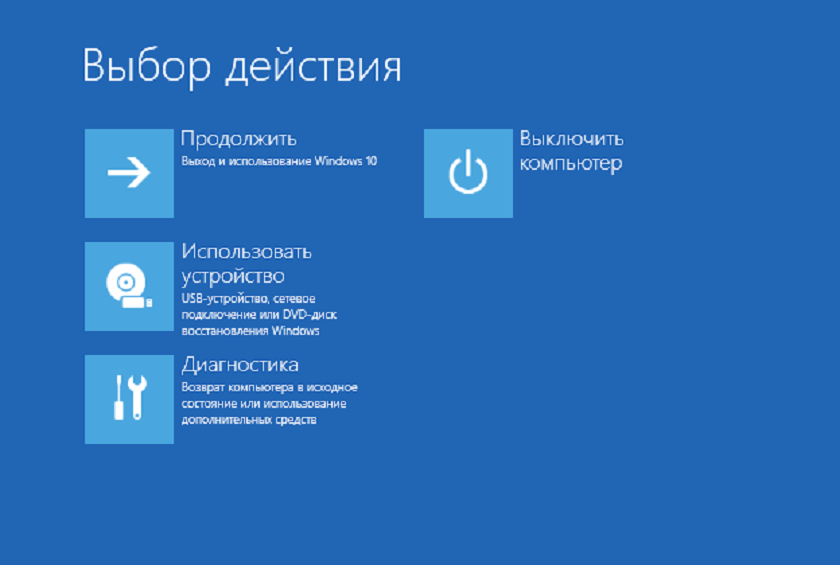
Есть еще один подобный метод, который используется в тех случаях, когда отсутствует доступ к Windows 10, но перед Вами экран входа. В данной ситуации нажмите на клавишу питания и, удерживая кнопку Shift в мини-контекстном меню, кликните на опцию «Перезагрузка». Эти действия перенаправят Вас в раздел «Особые варианты загрузки», ну а что делать дальше, я уже описал чуть выше.
Установка Windows 10
После всех подготовительных процессов и нажатия кнопки Enter начнется сама процедура установки Windows 10. Там довольно простые действия. Проще говоря, следуйте подсказкам установщика. Нажав на кнопку Установить, вы запускаете сам процесс.
Перед вами сразу же появится окно с просьбой ввести ключ активации системы, которую можете игнорировать, нажав Пропустить. Система сама себя позже активирует автоматически, если была активирована раньше и привязана к вашему оборудованию.
Еще немного настроек с выбором дискового пространства, на которое вы собираетесь установить операционную систему. Вас также попросят подписать пользовательское соглашение Microsoft. Если есть желание, то можете даже его прочитать.
Далее следует выбрать тип установки системы. В нашем случае выбираем выборочную установку, так как нам необходима чистая Windows 10.
О процессе установки самой системы, приложений и других параметров в процентном соотношении вы увидите в следующем окне.
Останется совсем немного и вы увидите значок Windows 10 на своем экране, который подтвердит, что все прошло нормально и буквально через несколько минут весь процесс закончится.
Обязательно введите учетную запись Microsoft при входе. Она вам пригодится для настроек Магазина Microsoft, а также других сервисов, которые доступны в Windows 10.
Когда всё будет закончено с установкой Windows 10, то появится Рабочий стол. Но в ноутбуке ничего кроме предустановленных приложений, о которых я расскажу в ближайшей статье, не будет.
Вам нужно самим установить необходимые браузеры, программы и приложения. Но зато жесткий диск вашего устройства будет чистым, а сама система избавится от проблем и багов, которые были ранее. Нужно помнить, что все необходимые драйвера и настройки уже система сама подхватила. Ничего дополнительно настраивать не надо.
Подведем итоги
Как стало вам известно из моей статьи, переустановка Windows 10 не такой уже и сложный процесс. Он, конечно же, требует определенных знаний и навыков, но оно того стоит. Выполняя «чистую» установку Windows 10, вы избавите свое устройство от проблем, а себя от нервного срыва. После выполнения данной процедуры ваш ноутбук, естественно, будет работать намного лучше, чем до этого. Он станет вашим реальным помощником и другом во Всемирной паутине.




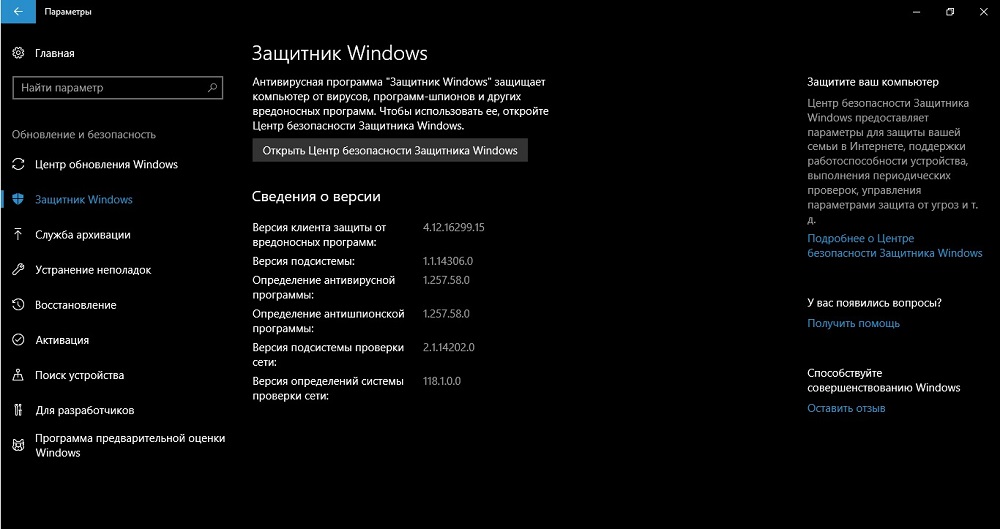

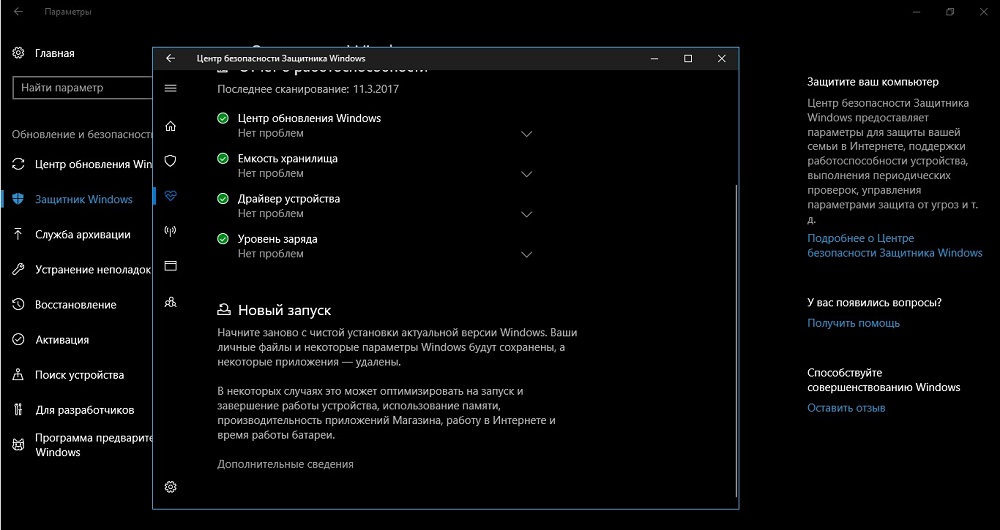




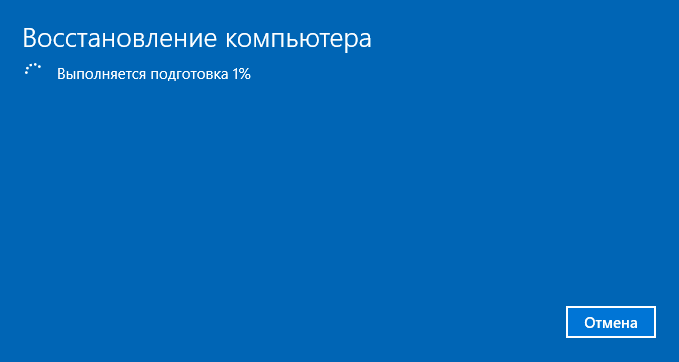
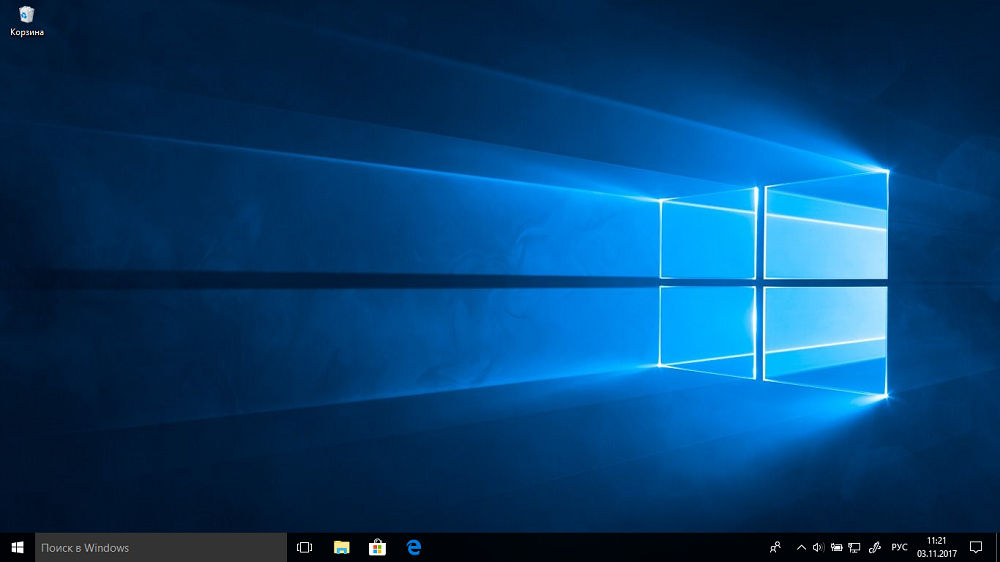




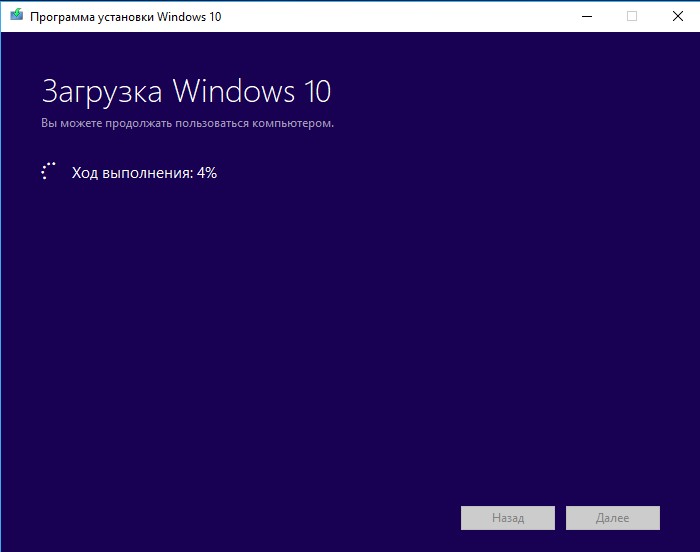



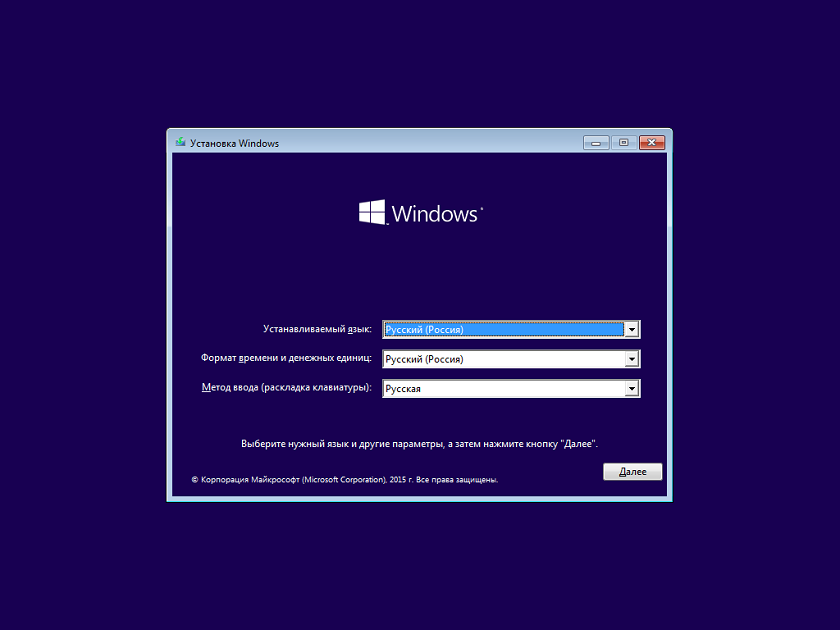

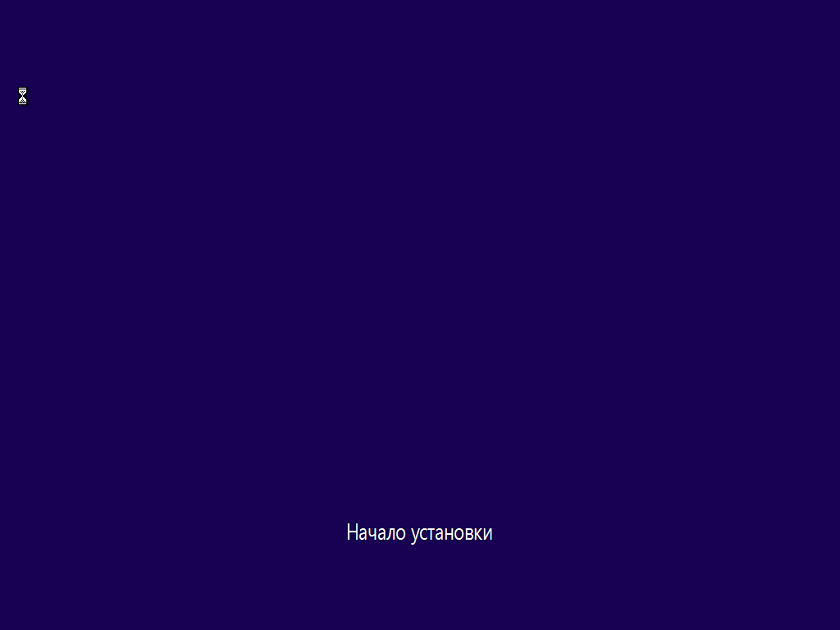
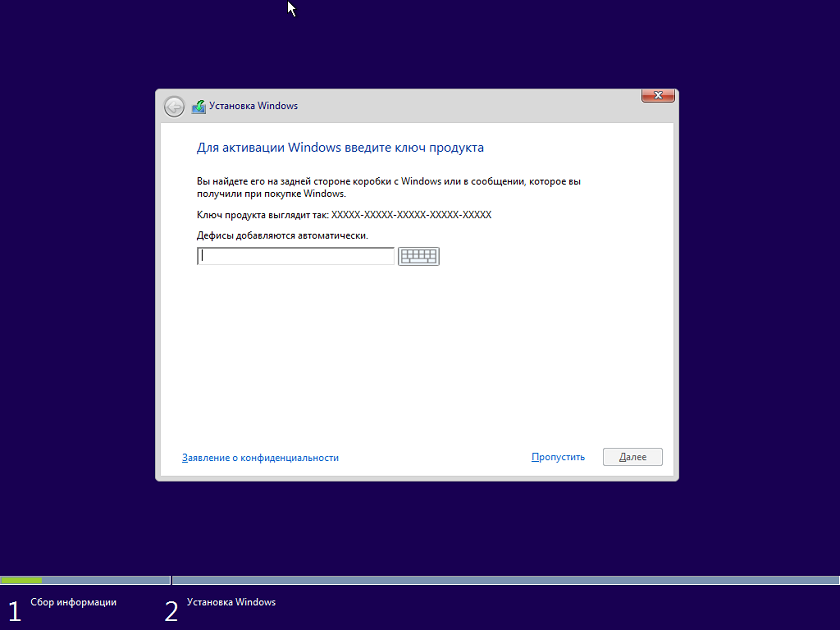
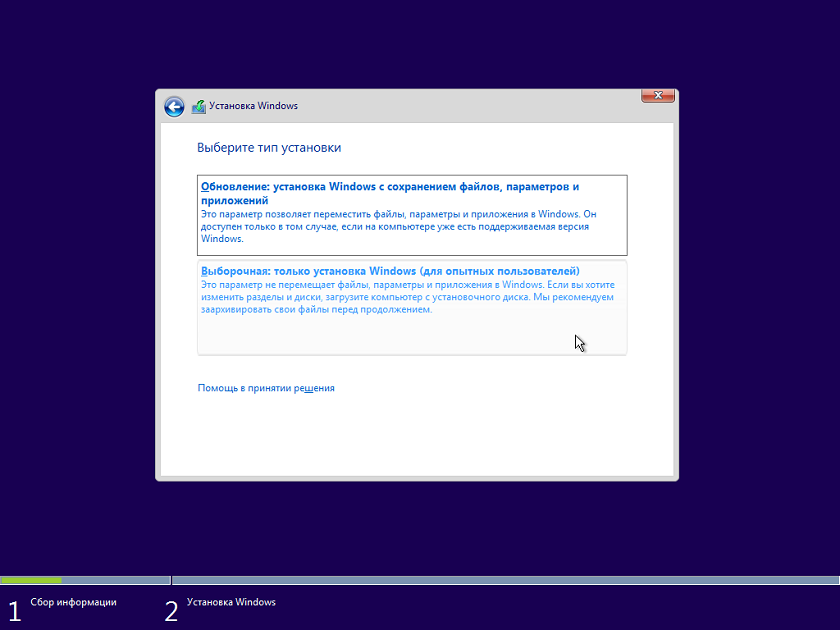
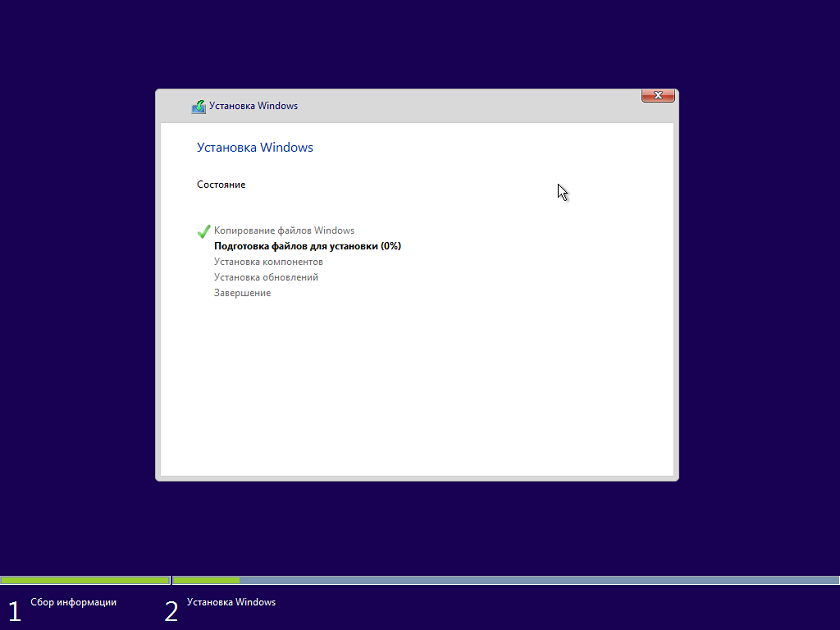
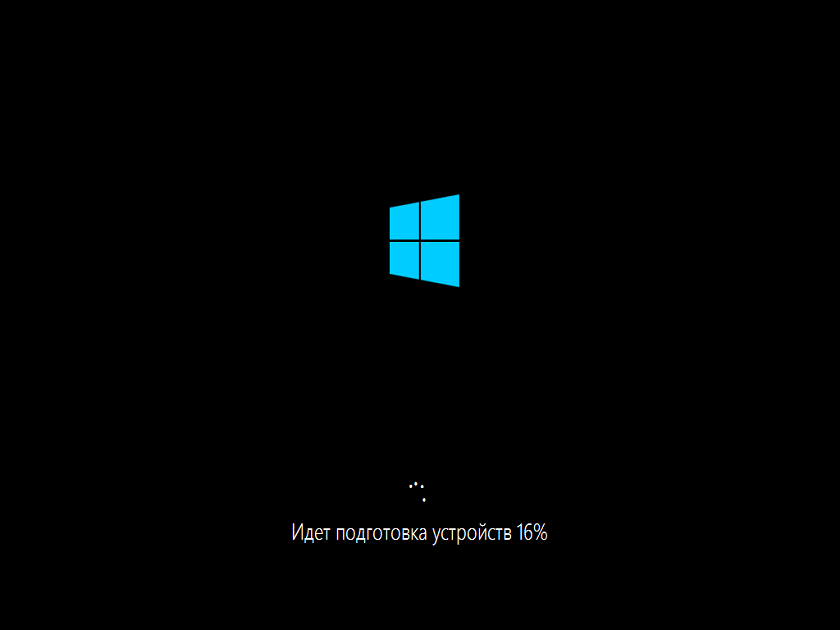
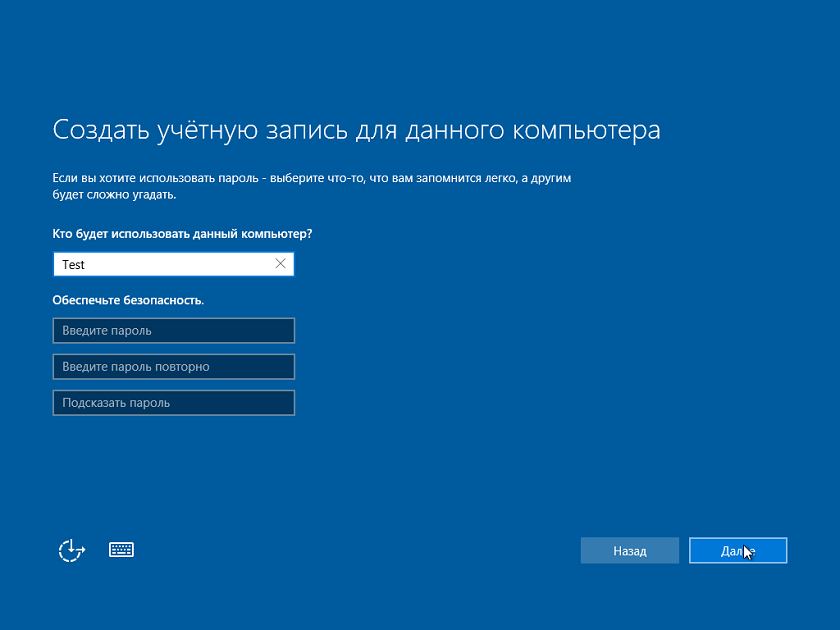
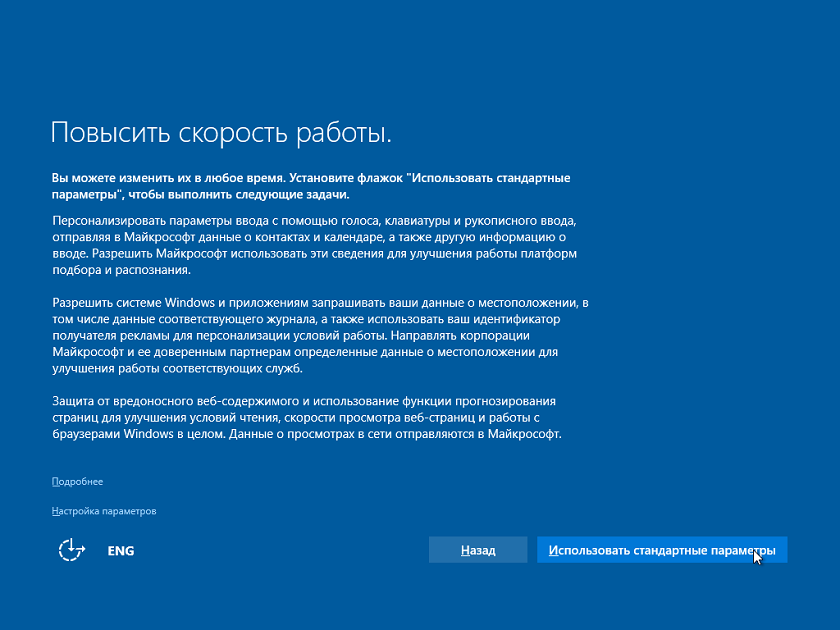
Здравствуйте, автор. В данной статье пропущено описание распределения диска на разделы, которое должно следовать после выбора типа установки. А это очень важный этап. Исправьте, пожалуйста.